HƯỚNG DẪN CÀI ĐẶT APP TTLOCK TRÊN KHÓA BRAMAH
Bước 1: Tìm App
Tại trang đầu tiên trên sách hướng dẫn, có hai mã QR, bạn hãy bật camera điện thoại để nhận diện tải APP trên “App Store”, hoặc “Google Play”.
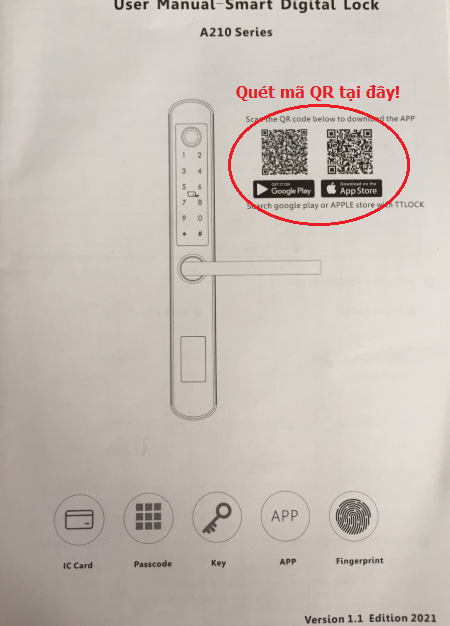
Bước 2: Tải App từ ứng dụng về thiết bị của bạn.
Bạn tiến hành tải ứng dụng TTLock về điện thoại thông minh, máy tính bảng và cài đặt. (Lưu ý: bạn phải đăng nhập tài khoản AppStore hoặc Google Play mới có thể tải ứng dụng về máy).
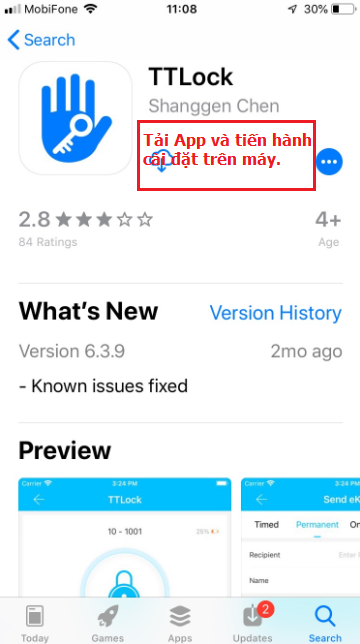
Bước 3: Đăng ký tài khoản trên App để sử dụng.
- Sau khi cài đặt, ban mở ứng dụng và đăng ký tài khoản để cài đặt các chức năng trên khóa và sử dụng khóa.
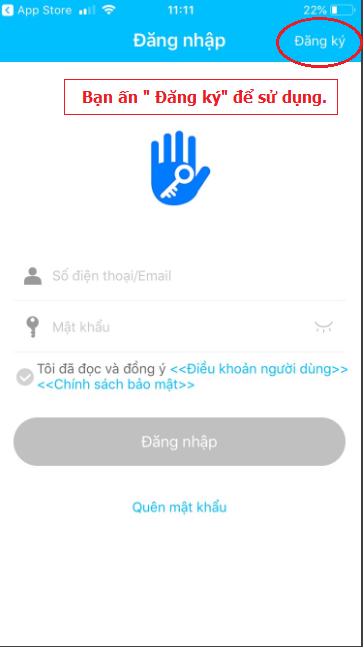
- Tại phần đăng ký, bạn sử dụng địa chỉ Email hoặc số điện thoại của mình để đăng ký, sau khi điền hết các thông tin cần thiết bạn ấn vào “Lấy mã” hệ thống sẽ gửi mã xác nhận qua Email hoặc số điện thoại bạn đăng ký.
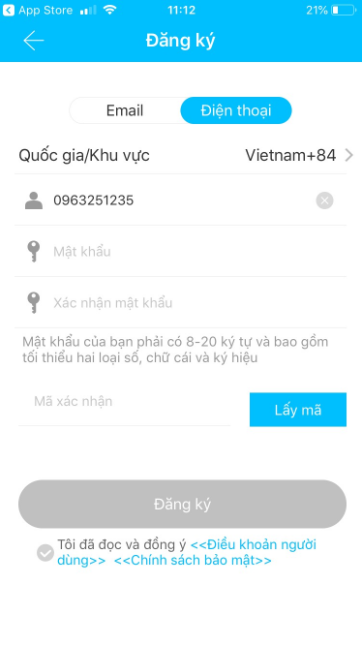
Khi mã đã gửi về, bạn ấn vào “Đăng Ký” để đăng nhập vào App.
Bước 4: Cài đặt kết nối.
Khi đăng ký tài khoản thành công, bạn phải bật Bluetooth và hãy để khóa gần thiết bị cài đặt của bạn.
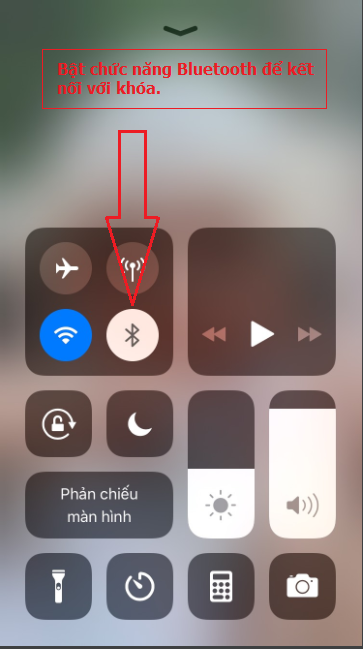
Bước 5: Kết nối App và khóa của bạn.
Tại màn hình chính của ứng dụng. Bạn ấn vào dấu “+” trên màn hình sau đó chọn “Tất cả các khóa” để tìm kiếm khóa.
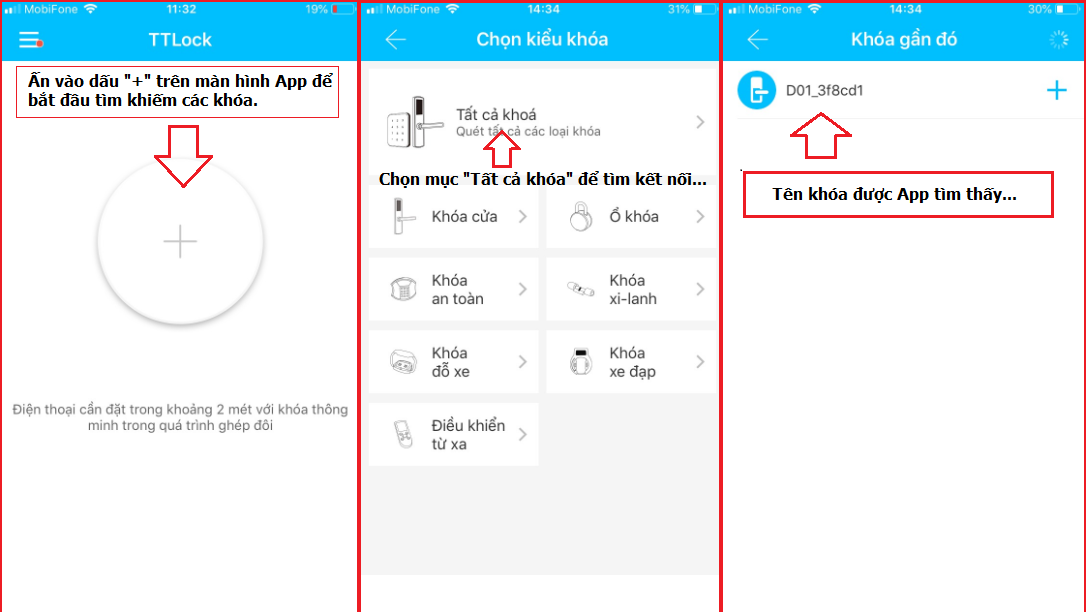
Khi thiết bị của bạn đã tìm kiếm được khóa bạn ấn vào tên thiết bị để tiến hành cài đặt và quản lý khóa.
Bước 6: Cài đặt khóa trên App của bạn.
Khi vào thiết bị bạn có thể đặt tên Khóa theo yêu cầu của bạn.
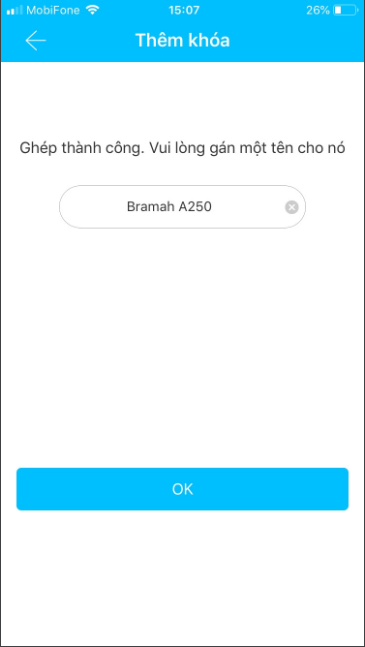
Tại màn hình quản lý chính của khóa sẽ có những thông tin cơ bản như sau: Tên Khóa, Thời lượng Pin của khóa,Điều khiển Đóng-Mở khóa, Các chức năng cài đặt và tiện ích của khóa…

+ Cài đặt tiện ích “DS eKey” trên App:
Tiện ích eKey cho phép bạn gửi mật khẩu khóa, cho một ai đó thông qua số điện thoại có trong danh bạ. Bạn có thể gửi theo thời gian được định sẵn, Vĩnh viễn, một lần, hoặc theo chu kỳ. Tiện ích cũng có thể gửi nhiều eKey cho nhiều người khác nhau. Để thực hiện xem hướng dẫn dưới đây.
Bạn ấn vào “DS eKey” trên màn hình, ấn vào dấu “+ Gửi eKey”. Trong màn hình tiếp theo bạn nhập số Đt trong danh bạ, tên, thời gian cho pháp sử dụng mật mã và sau đó ấn “gửi”.
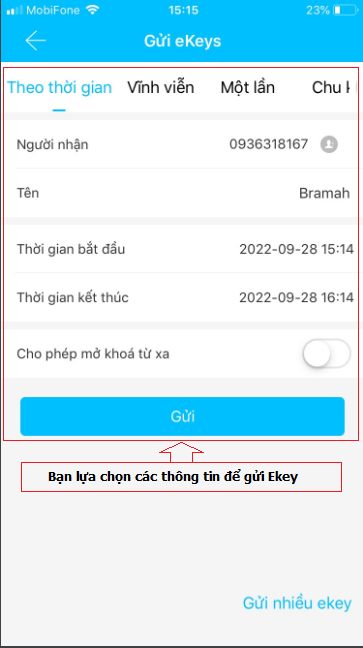
+ Cài đặt “DS Mật Mã” :
Bạn ấn vào “DS Mật Mã”, chọn “Tạo Mật Mã”, Tiếp đến bạn lưu tên người được tạo mật mã, chế độ sử dụng mật mã (Vĩnh viễn, một lần, theo thời gian …). Ấn “Tạo”, Tiếp theo App sẽ cho bạn một mật mã. Bạn dùng mật mã này mở trên khóa để kích hoạt người dung vừa tạo. Lưu ý: Bạn vút nhẹ phần thân khóa (chỗ có các chữ số). Ví dụ: Ấn: “53126943” và kết thúc bằng phím “#” để thực hiện. trong quá trình thao tác bạn ấn sai hoặc muốn xóa số bạn hãy ấn phím “*”.
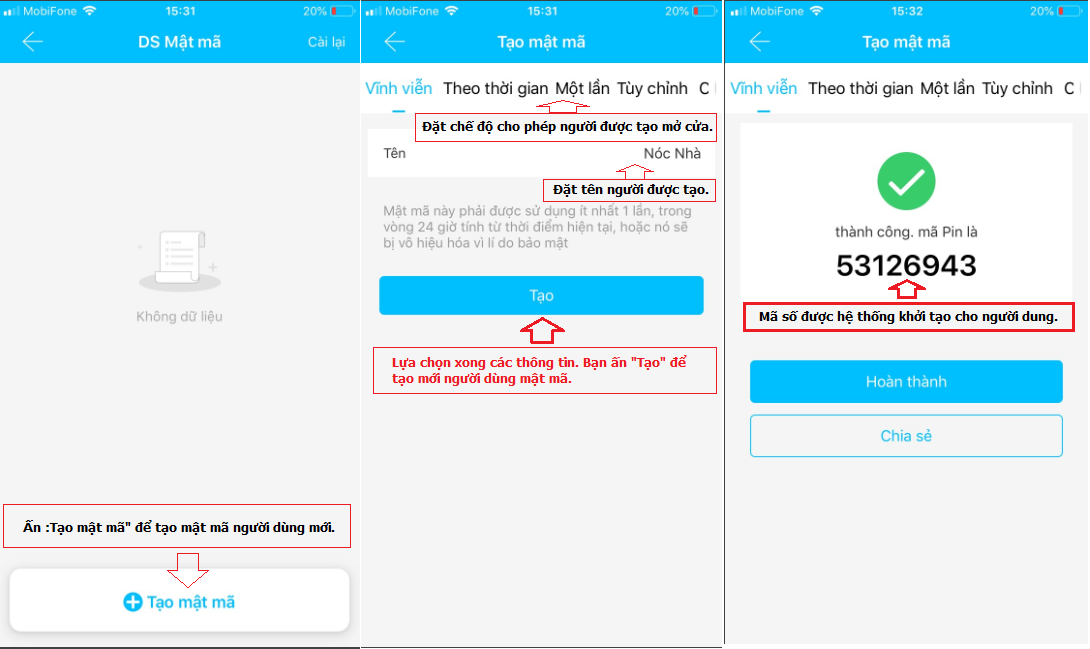
Lưu ý: Để thay đổi mật khẩu bạn làm như sau: Sau khi đăng nhập trên khóa mật mã App gửi bạn vào lại phần “DS Mật Mã” Trên App, Tiếp đến chọn tên người dùng muốn thay đổi mật mã, chọn “Mật Mã” để thay đổi (4-9 chữ số để thay đổi”) Sau đó ấn” OK” Để hoàn thành.
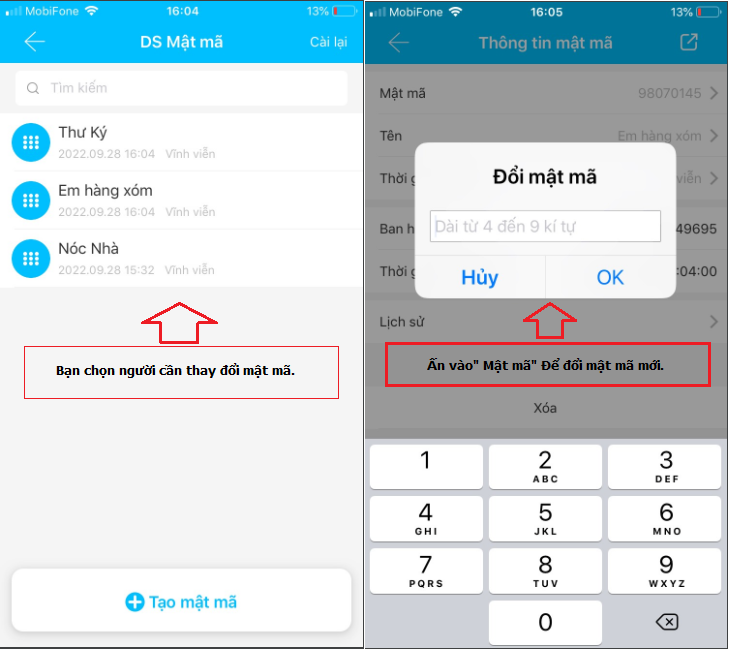
Khi bạn muốn thêm mới, Xóa bỏ hoặc thay đổi Mật mã bạn hãy làm tương tự các bước ở trên.
+ Cài đặt “Thẻ từ”:
Bạn ấn vào mục “Thẻ từ” trên App, Chọn “Thêm thẻ từ”, Tiếp theo bạn them tên người sử dụng, Chế độ sử dụng (Vĩnh viễn, theo thời gian hoặc theo chu kỳ…). Sau đó bạn Ấn vào” Tiếp theo”.Lúc nào này bạn để sát thẻ từ chỗ bàn phím trên khóa (Có chứ Card) để khóa nhận thẻ. Khi khóa kêu “Tít tít” có nghĩa bạn đã thêm thẻ từ thành công. Bramah có thể nghi nhớ đến 100 thẻ từ cho người dung.
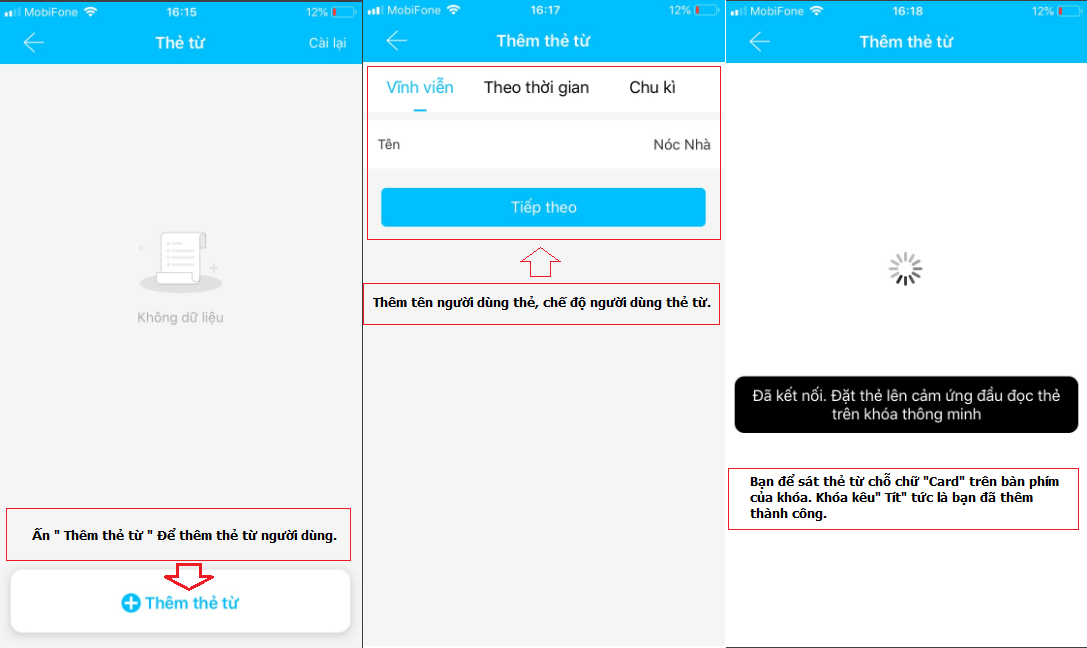
Lưu ý: Bạn cũng có thể thêm mới, thay đổi, xóa người dùng thẻ từ bằng các thao tác tương tự như phần “DS Mật Mã”.
+ Cài đặt “Vân Tay” :
Bạn ấn vào mục “Vân Tay” trên App, Chọn “Thêm vân tay”, bạn đặt tên người được thêm vân tay, chế độ sử dụng (Vĩnh viễn, theo thời gian hoặc chu kì) sau đó bạn ấn “Tiếp theo”. Tiếp đến bạn ấn vào “Bắt đầu” để thêm dấu vân tay trên khóa. (Lưu ý: Bạn phải ấn vân tay 4 lần để khóa nhận diện chính xác hết các vân tay trên ngón tay của bạn, giúp bạn mở cửa bằng vân tay ở mọi góc độ với độ chính xác cao).
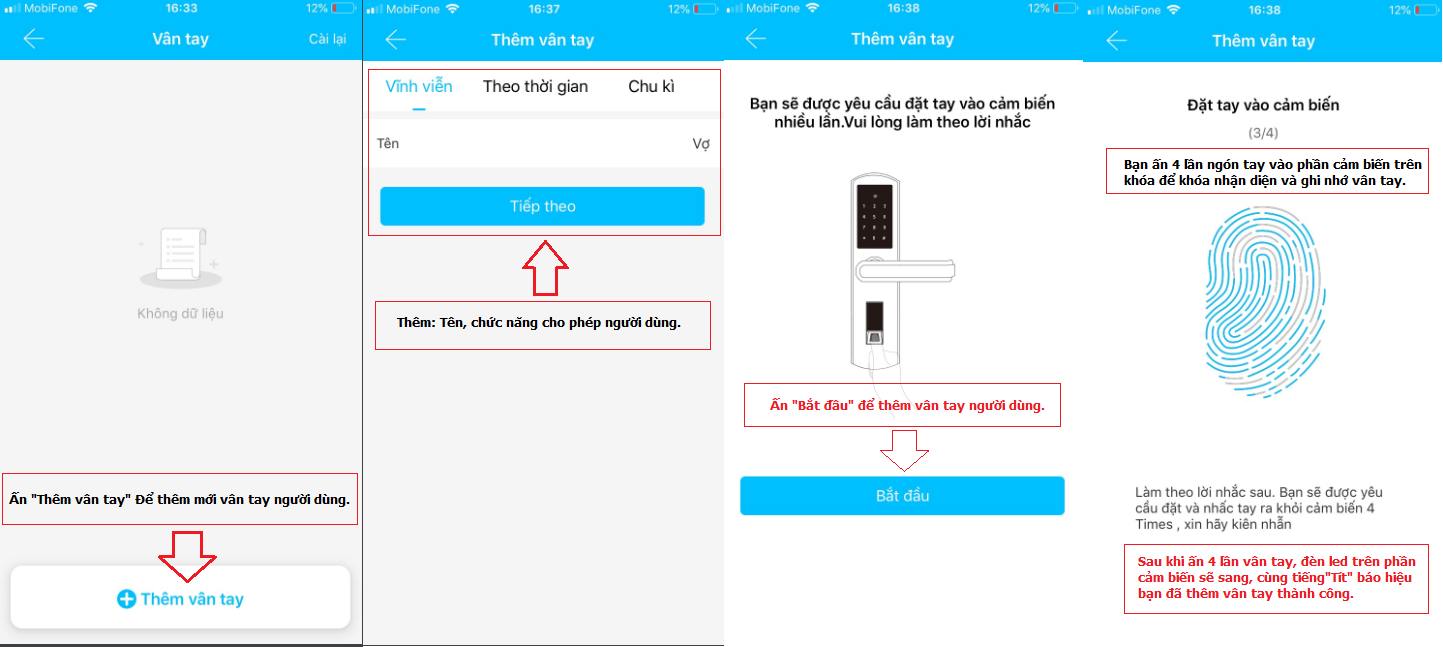
Để thêm mới dấu vân tay, xóa, hoặc thay đổi thông tin vân tay bạn làm tương tự như các bước thay đổi “DS Mật Mã”, “Thêm thẻ từ” ở trên.
Bước 7: Quản lý và quyền quản trị trên App:
Khi được cấp quyền quản trị, bạn có thể thêm mới, xóa, thay đổi thông tin, mật khẩu, vân tay, thẻ từ người dung khác. Không những thế bạn có thể xem và quản lý khóa như: Xem lịch sử đóng-mở khóa. Chuyển đổi thêm mới các khóa khác, Thay đổi các cài đặt trên App (như âm thanh, Reset, cập nhật phần mền…) Để thêm quyền quản trị mới bạn làm như sau:
Trên màn hình App bán ấn vào “Quyền quản trị” tiếp theo ấn “Tạo quản trị”, Thêm thông tin và chức năng của người được cấp quyền quản trị (Admin).

Trên là những bước cơ bản để bạn cài đặt và quản lý khóa cửa qua App trên thiết bị thông minh. Nếu còn vấn đề chưa rõ bạn có thể liên hệ với chúng tôi để được hỗ trợ. Hotline/zalo: 0963.25.1235. website: www.bramah.com.vn.
Lưu ý: Khi bạn muốn chốt cửa nhanh, bạn chỉ cần gạt tay gạt ngược lên phía trên để khóa nhanh. Hoặc để cửa sẽ tự động đóng sau 5 giây.